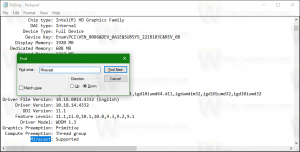Sfat de securitate: Protejați-vă cheia de produs Windows împotriva furtului
Știați că atunci când Windows este instalat, acesta continuă să vă stocheze cheia de produs în registry. Acest lucru poate fi util, dacă nu vă amintiți ce cheie ați folosit la instalarea curentă. De asemenea, dacă ați pierdut cheia de produs, aceasta poate fi utilă pentru recuperarea cheii de produs cu un instrument terță parte sau cu un script PowerShell simplu.
Dar, în același timp, cheia de produs Windows riscă să fie furată. Dacă sunteți îngrijorat de furtul cheii dvs. de produs (adică cu un software rău intenționat), este posibil să doriți să o eliminați definitiv din registru. Această operațiune este sigură și nu va afecta starea de activare a sistemului de operare. Urmați acest tutorial simplu pentru a afla cum puteți șterge cheia de produs stocată în Windows 8, Windows 8.1, Windows 7 și Windows Vista.
- Deschideți un prompt de comandă ridicat. Pe Windows 7/Vista, tastați cmd.exe în caseta de căutare a meniului Start. Elementul cmd.exe va apărea în rezultatele căutării. Apăsați Ctrl+Shift+Enter pentru a deschide promptul de comandă ca administrator. Sau o altă modalitate este să faceți clic dreapta pe el și să alegeți „Run as administrator”. Pe Windows 8/8.1, tastați cmd.exe chiar pe ecranul de pornire sau apăsați Win+Q și tastați „cmd”. Cand cmd.exe apare în rezultatele căutării, apăsați Ctrl+Shift+Enter.
- În promptul de comandă ridicat pe care tocmai l-ați deschis, tastați următoarele:
slmgr /cpky
Asta e!
Iată câteva explicații pentru cei care vor să înțeleagă ce se întâmplă exact. slmgr înseamnă Software Licensing Manager, este un script Visual Basic în folderul Windows\System32 pentru a gestiona operațiunile legate de licențiere. Comutatorul /cpky îi spune lui slmgr să ștergă cheia de produs.
Sfat bonus: chiar dacă cheia de produs este ștearsă, puteți vedea în continuare cheia parțială de produs dacă aveți nevoie vreodată să știți ce cheie folosește o anumită instalare Windows. Pentru a vizualiza cheia parțială de produs, la un prompt de comandă ridicat, tastați:
slmgr /dli
Uitați-vă cum afișează cheia parțială de produs. Dacă aveți o grămadă de licențe Windows, aceste informații sunt suficiente pentru a identifica ce cheie de produs a fost folosită pentru această instalare.
Rețineți că, dacă ați instalat o ediție de licență de volum a Windows, numai cheia parțială a produsului poate fi vizualizată utilizând slmgr /dli. slmgr /cpky nu este necesar.